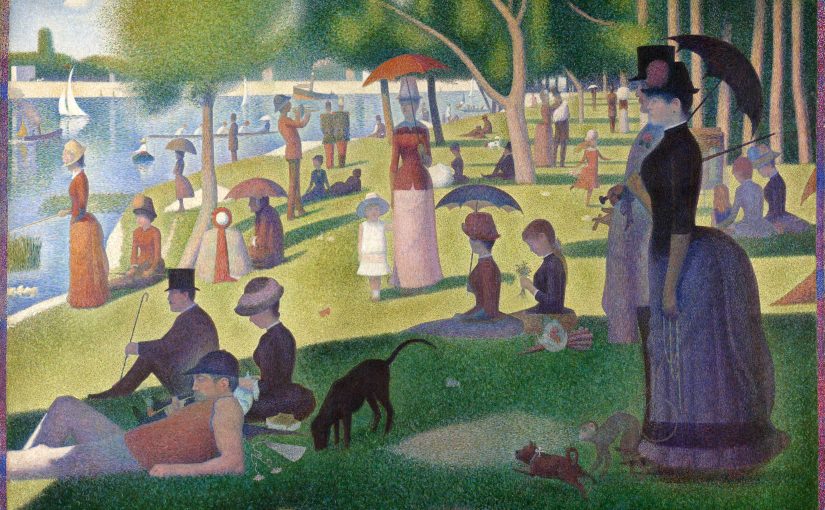OSX中使用DD填充文件
视觉项目中遇到了一个速度瓶颈,但是却不知道在哪儿,只好逐步排查。 首先肯定不是硬盘写入的瓶颈,因为我都没有将capture出来的文件写入到硬盘上,一直都在内存中操作。不过我还是很好奇,一个6M的文件(照片),写入到磁盘上,要花多少时间。测试了一下,发现快的很。

想起来还有台Mac Mini在吃灰
虽然也是报废的机器,但是重新买一块硬盘,应该还能再用一段时间。回头有时间看看它用的是什么硬盘,如果不贵,就买一块回来,尽可能让手中的报废电脑,全激活、能够正常使用。 多年以来,我似乎一直在捣鼓着“垃圾电脑”,从来没有“一步到位”的买过一台“顶级配置的电脑”。其实我一直都是很纠结这个问题的:如果一步到位买台高级一些的电脑,是否能够让我平日的工作、游戏更加便捷呢?又或者说我这么多年来在垃圾成色的硬件中反复调整、更换,省下来的钱真的值得么? 也许我真的应该买一台好一些的电脑,让自己平时的琐碎少一些。

我现在拥有了2台主力电脑
1、昨天购买了一个新的鼠标,现在正在使用,已经好多年没有买过新鼠标了,所以昨天买回来之后非常高兴,几乎是晚上抱着这个鼠标睡的觉。今天到了单位,就迫不及待的试用了一下,效果非常满意; 2、另外,昨天还购买了一块500GB的固态硬盘,是SATA3接口的,放在我新收拾出来的电脑上,虽然那台电脑只有SATA2的支持,但是对我而言,也已经是巨大的性能提升了; 3、现在,我已经有了2台“生产力台式机”: 4、以上两台电脑,每台都是使用了一张1060的显卡; 5、对我日常工作而言,这两台电脑是足够用的。额外的,还将家里一台Time Machine找了出来,准备组一个小型局域网,这样就更方便两台电脑之间交换数据和备份数据了; 6、当下对我而言,最大的“隐患”,就是这台Windows电脑的硬盘已经用了很多年,我总担心它出问题,要尽快解决才好。

开源硬件的区别
知乎上有人问了一个问题:树莓派、arduino、Micro:bit、掌控板,四个开源硬件有什么区别 我给了一个简单的回答: 买树莓派基本可以肯定是最好的,因为别人能做的事情树莓派都能做、树莓派能做的事情另外几款小板子并非全能做。 这几块板子,每一个都是基于一块性能比较强的芯片做的,树莓派是基于BCM2835做了一个可以引导debian的通用操作系统出来。而其他几款硬件都只能被看做是MCU,需要通过一台电脑写程序、然后将程序烧录进去再运行。树莓派则可以脱离电脑,自己就启动起来、然后直接在里面写程序、运行。 树莓派和arduino之所以会有“偏软偏硬”的说法,其实就是上面所述,更准确的表述应该说是“树莓派能软能硬”、“arduino只能硬”。 掌控板是咱们中国出品的一款硬件,使用的ESP32的芯片、也是一块非常好玩儿的芯片,不过我没有用过掌控板,都是自己用ESP32弄个最小系统(相当于自己出了一个微型闭源板,然后自己在里面玩儿其中的Python)。 micro:bit可以看做和掌控板类似,只不过老外这方面比较下功夫,所以做的比较精致。但是它虽然精美,却更适合小学生学习。因为封装的实在是太简单、太有乐趣了,它的娱乐性和寓教于乐性更高。但是我也不否认严肃的人可以用它实现出很严肃、很有水准的产品,只是说它的设计初衷是给青少年培养编程兴趣的。对于成熟一些的人,拿着更丑陋、枯燥的树莓派或arduino,也是可以学习编程知识的。 我个人倾向肯定是树莓派,原因上面已经说了,因为树莓派大而全,其他几款产品能做的事情,树莓派都能做。 但也要明确一点,就是能做不代表好做,因为同样是进行一些硬件控制,相对来说arduino的资料更多、周边配件也更丰富。如果没有经验的人,使用arduino会更容易买到配件、查找到资料。换做树莓派,那些周边硬件就要稍有了解,才能移植过来、驾驭起来。

树莓派连接蓝牙键盘
我最近一直在使用Raspberry Pi Zero W进行项目的开发,可以说使用Pi Zero开发项目真的是令人心潮澎湃,做起东西来干劲十足。唯一美中不足的就是它并没有看上去那么小巧——虽然看上去的确很小,但因为用的是mini HDMI接口,所以要增加一个转换头,这一下子就让它的身材臃肿了起来。然后再外接一个USB键盘,你会发现它使用的是micro usb,所以又要外接一个micro USB转USB的转换器,令它的身材再次膨胀。 所以为了让它尽可能的看上去小巧,使用蓝牙键盘就是势在必行的事情了。首先运行sudo bluetoothctl命令进入到蓝牙控制终端中,然后主要是完成以下几个命令的键入,即可顺利的和蓝牙配对成功: [bluetooth]# list [bluetooth]# power on [bluetooth]# scan on [bluetooth]# agent on [bluetooth]# pair AA:BB:CC:DD:EE:FF [bluetooth]# trust AA:BB:CC:DD:EE:FF…

又找到一台老旧的台式机
继前几天收拾出来一台老旧的台式电脑之后,今天我又从家中的角落中找到了一台电脑,这是一台CPU为i3的电脑,此刻正在用live ubuntu进行试用。这台电脑的性能比之前那台明显高出许多,开机速度可以说是达到了“秒开”的程度。现在之等待安装一个硬盘,然后将系统装载进去就可以了。 相比之前的台式机,也许这台将会成为我日后的主力台式电脑,原因是它的性能的确比之前的高出了许多,现在虽然只有2GB的内存,但是已经看出了它的潜质。 接下来对我而言比较麻烦的事情是我的显示器却只有一台,如此看来我还要再添置一个显示器,才能将两台台式机都充分的利用起来了。

Install Ubuntu on My PC
There is an old PC computer in my home, more than 3 years never used it. Last day, I decided reuse it and install Ubuntu on it….
如何在树莓派3B上使用无线蓝牙键盘?
如何在树莓派3B上使用无线蓝牙键盘——我的罗技Keys-To-Go键盘调试记 在《Raspberry Pi Zero W入手初感》一文中,我提到了性价比不及Raspberry Pi 3B和Zero的“W版本”存在的价值——虽然性能比3B低、价格比Zero高,但是使用它的原因是看中了它的小巧和带有无线功能。 其“无线功能”实际上包含着三个方面:Wi-Fi、Bluetooth、BLE,而其中的前两项则是在日常使用中最为广泛的。当一款设备具备了Wi-Fi和蓝牙功能之后,就意味着他的绝大多数有线外设都可以转为无线的了。 一款设备的基础外设包括:键盘、鼠标、显示器、网络、电源,我知道将网络和电源说成“外设”有一些牵强,事实上我要表述的是一台电脑所常连接的连线。而使用Pi Zero W的时候,你会发现上述的5条线一下子可以删减掉三条,只需要HDMI连接显示器作为输出、DC电源作为输入,从而让桌面瞬间整洁起来。 本文就是来指导大家如何开启RaspberryPi的蓝牙功能、并且利用蓝牙功能与蓝牙键盘连接。 具体操作方式,实际上和PiZeroW上面链接蓝牙的过程是完全一样的,请阅读《树莓派连接蓝牙键盘》进行具体步骤的了解。
基于树莓派可以学习哪些编程语言?
支持树莓派的系统很多,我当前一直在使用的是Raspbian,系统安装之后默认带有的语言已经非常完善、且这些语言都是我日常工作中用到的。正好可以在平日把玩儿Raspberry的时候,顺便对这些编程语言进行更多的学习和练习。 我当前主要使用且树莓派中包含的语言有:PHP、Lua、Python、Perl(四大主流脚本语言);此外C语言自然也是必不可少的。如此而言,花上百十元钱,就能够拥有一台专用于编程学习和实践的电脑,正由于此,“每个程序员都应该拥有一台树莓派”这一观点便是由此而得出的。